如何管理业务术语表的术语模板
重要
对于使用新 Microsoft Purview 门户的客户,此功能将于 10 月 10 日从门户中的当前位置迁移到数据目录内部。 有关详细信息, 请参阅此文档。
Microsoft Purview 允许你创建一个术语表,其中包含对扩充数据很重要的术语表。 添加到Microsoft Purview 数据目录术语表的每个新术语都基于用于确定术语字段的术语模板。 本文介绍如何创建可与术语表术语关联的术语模板和自定义属性。
管理术语模板和自定义属性
使用术语模板,可以创建自定义属性,将它们组合在一起,并在创建术语时应用模板。 创建术语后,无法更改与该术语关联的模板。
在 “术语表术语” 页上,选择“ 管理术语模板”。

该页显示系统属性和自定义属性。 选择“ 自定义 ”选项卡以创建或编辑术语模板。
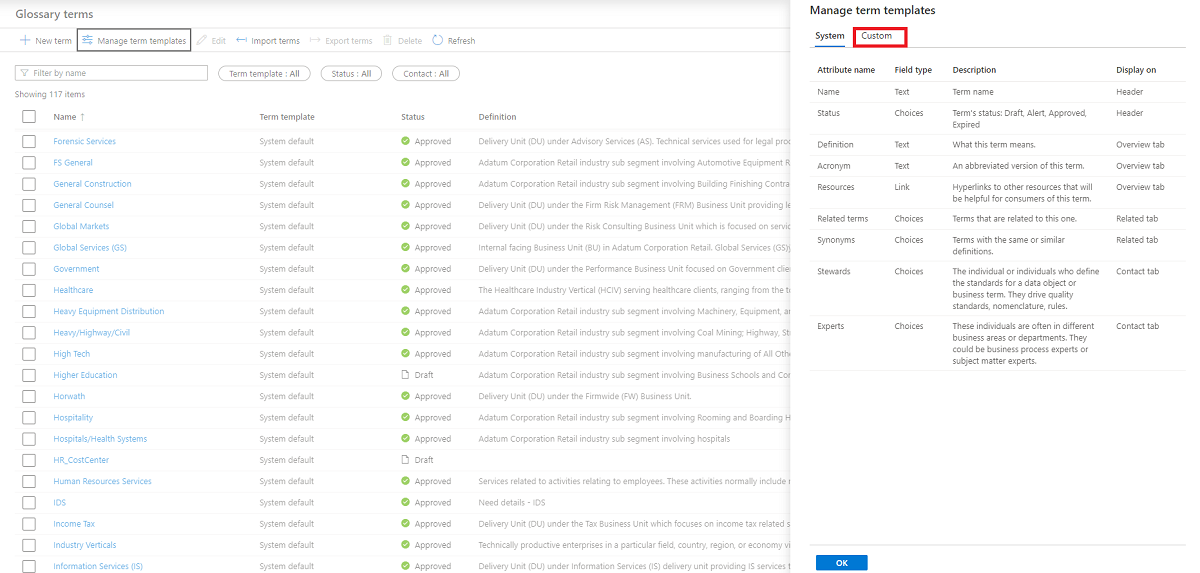
选择“ + 新建术语模板 ”,并输入模板名称和说明。
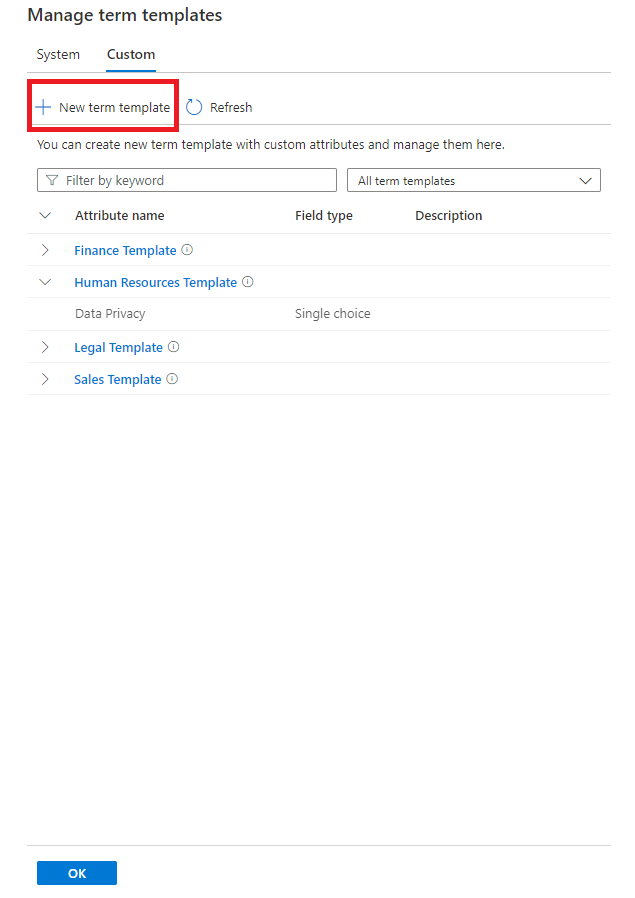
选择“ + 新建属性 ”,为术语模板创建新的自定义属性。 输入属性名称、说明。 自定义属性名称在术语模板中必须是唯一的,但可以在模板中重复使用同一名称。
从选项“ 文本”、“ 单选”、“ 多选”或 “日期”列表中选择字段类型。 还可以为文本字段类型提供默认值字符串。 还可以将 属性标记为 必需。
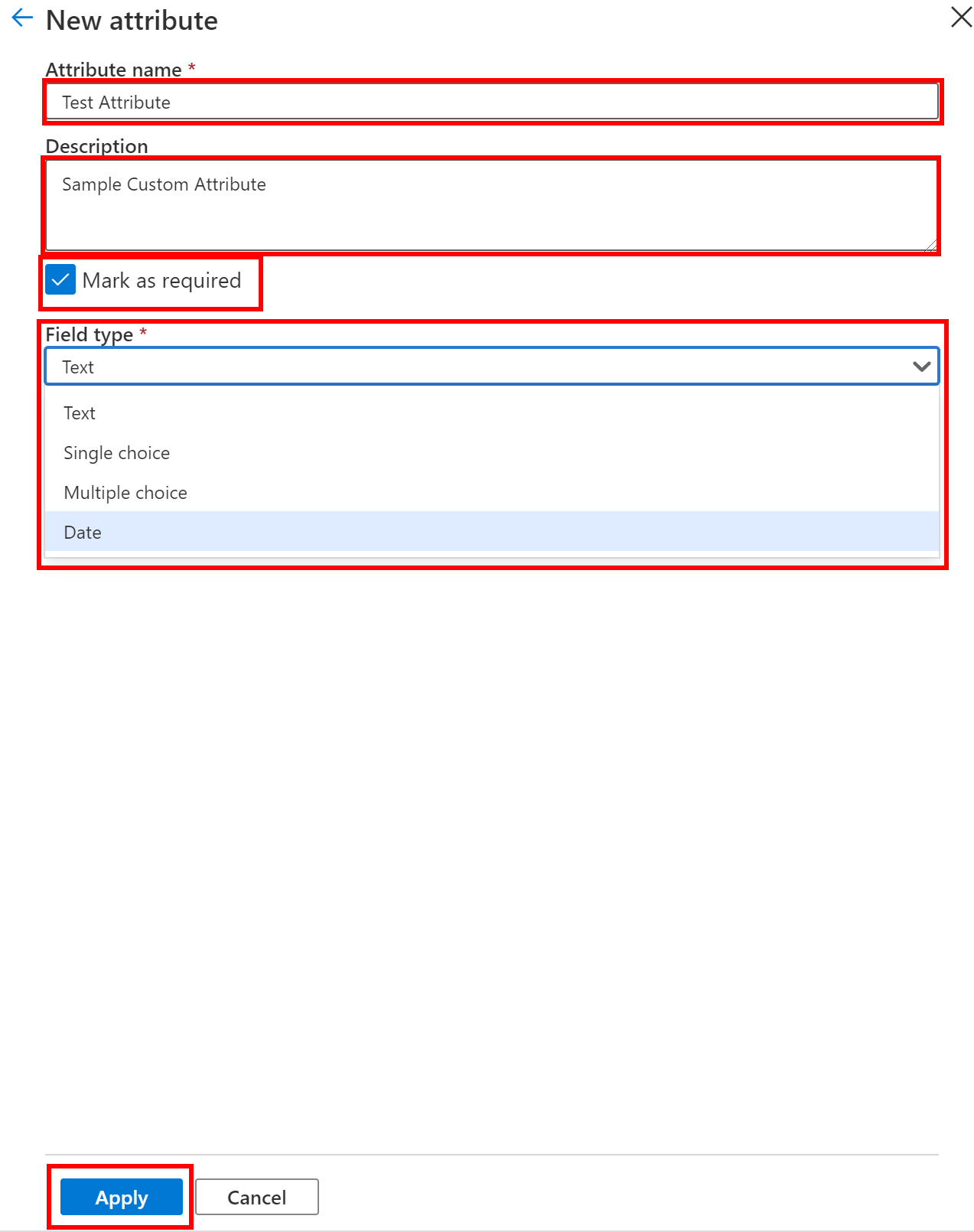
创建所有自定义属性后,选择“ 预览 ”以排列自定义属性的序列。 可以按所需顺序拖放自定义属性。
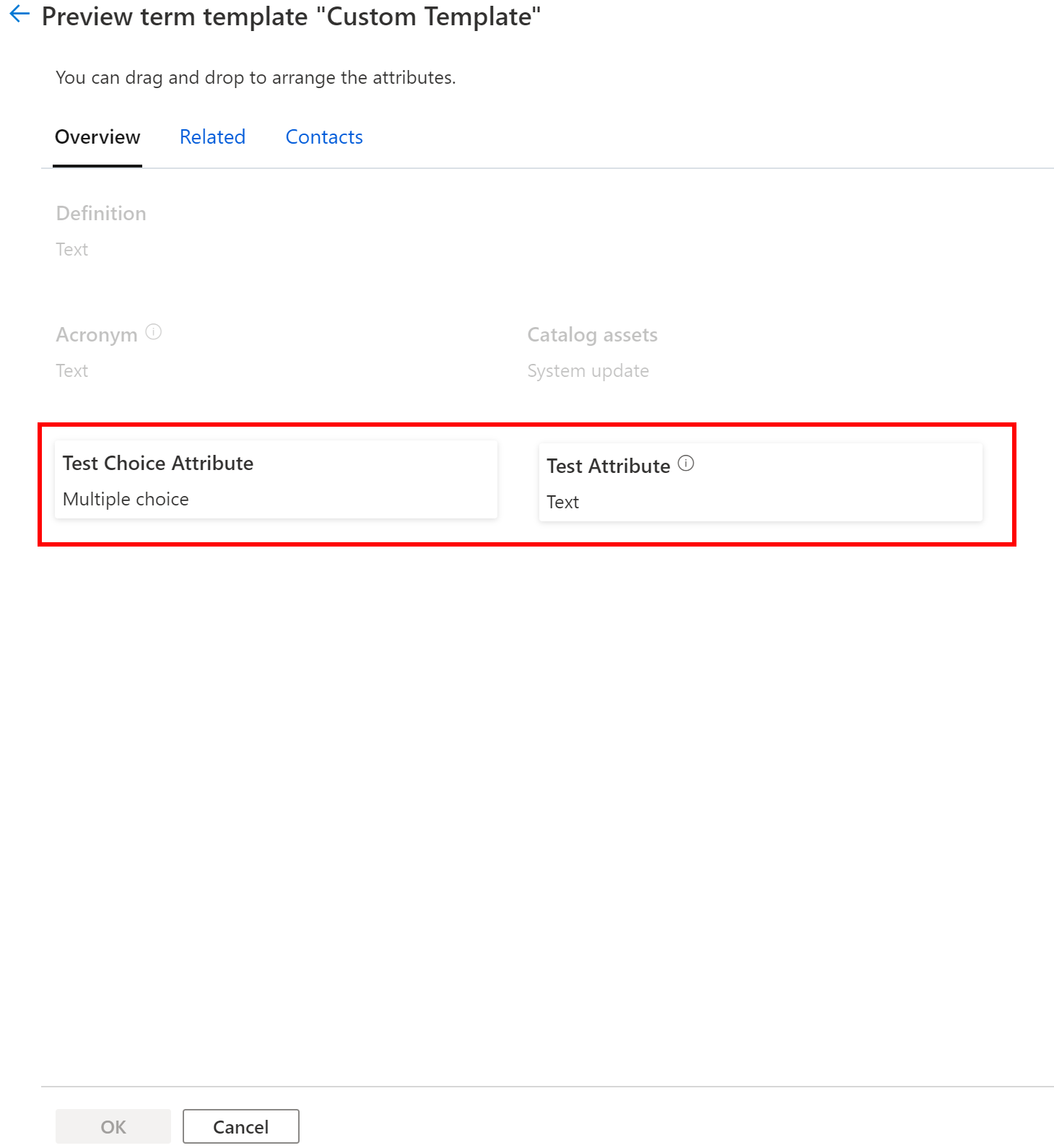
定义所有自定义属性后,选择“ 创建 ”以创建包含自定义属性的术语模板。

可以通过选中“标记为已过期”将现有自定义属性 标记为已过期。 属性过期后,无法重新激活。 对于现有条款,过期属性灰显。 使用此术语模板创建的未来新术语将不再显示已标记为“已过期”的属性。
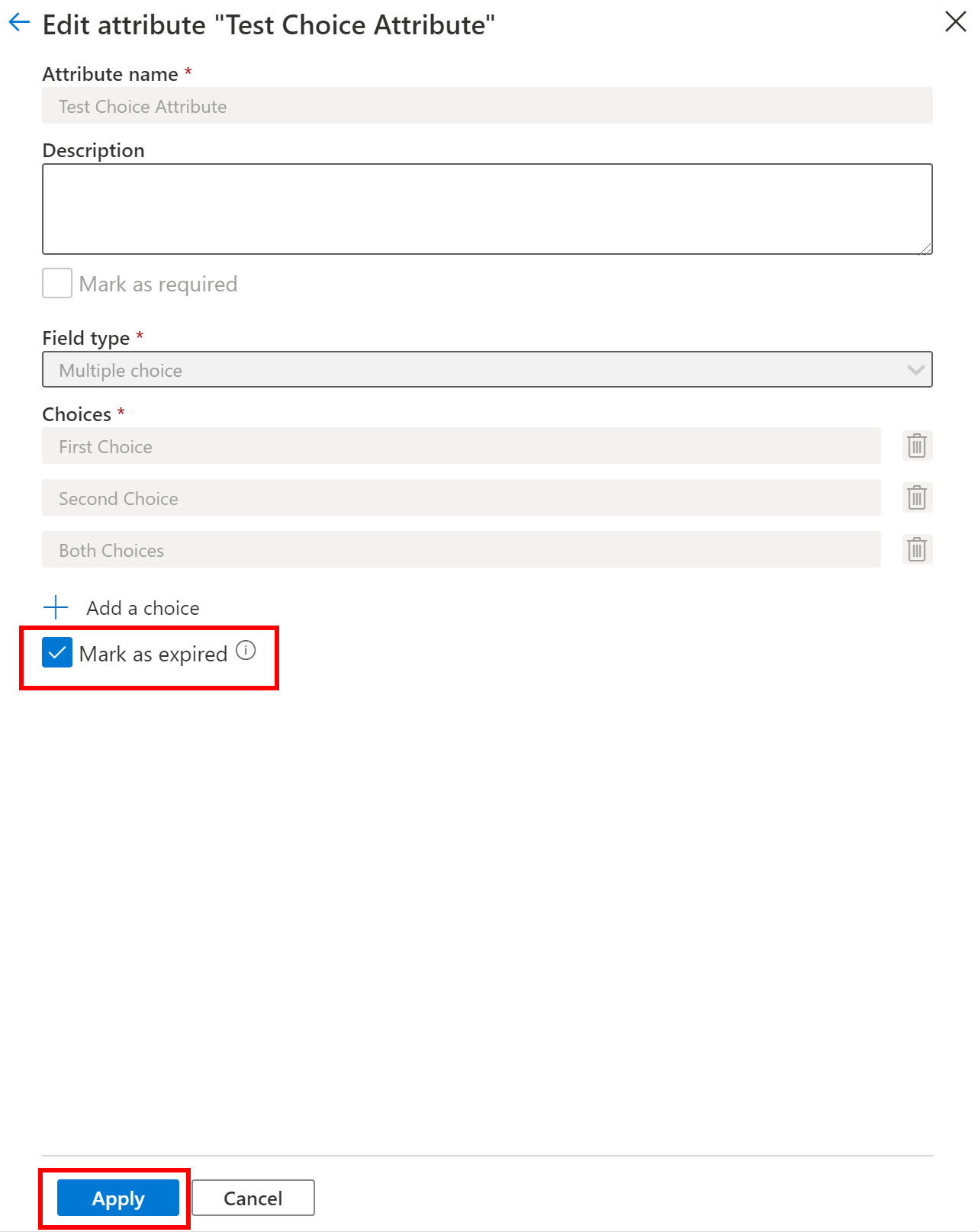
若要删除术语模板,请打开该模板,然后选择“ 删除”。 请注意,如果术语模板正在使用中,则在删除它分配到的术语表术语之前,无法将其删除。
后续步骤
若要了解详细信息,请参阅 教程:创建和导入术语表术语 。